
Firefox est livré avec un gestionnaire de mots de passe intégré appelé blanchiment, qui est également accessible en dehors du navigateur. Mais si vous utilisez un gestionnaire de mots de passe comme LastPass, vous pouvez trouver les fenêtres contextuelles de connexion à Firefox ennuyant. Voici comment les désactiver.
Lorsqu'il s'agit de stocker et de synchroniser des noms d'utilisateur et des mots de passe sur tous vos appareils, nous vous recommandons d'utiliser un Gestionnaire de mots de passe dédié . Il vous donne la possibilité d'utiliser différents navigateurs sur différentes plates-formes. De plus, la plupart des gestionnaires de mots de passe sont livrés avec une extension de navigateur.
Une fois que vous vous êtes déplacé vers un gestionnaire de mots de passe dédié, vous devez désactiver les fenêtres contextuelles intégrées de Firefox pour enregistrer des noms d'utilisateur et des mots de passe.
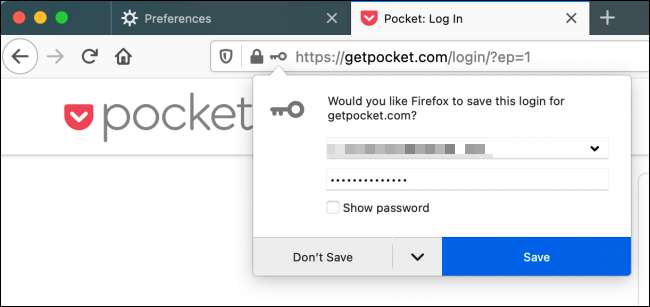
Les étapes sont différentes dans Firefox for Desktop, Android, iPhone et iPad. Nous couvrirons toutes les plates-formes ci-dessous.
EN RELATION: Pourquoi ne pas utiliser le gestionnaire de mots de passe de votre navigateur Web
Éteignez Enregistrer la connexion Pop-ups dans Firefox pour le bureau
Pour commencer, ouvrez le navigateur Firefox sur votre ordinateur (Mac, Windows ou Linux) et cliquez sur le bouton Menu à trois lignes que l'on trouve dans le coin supérieur droit. Ici, choisissez l'option "Préférences".
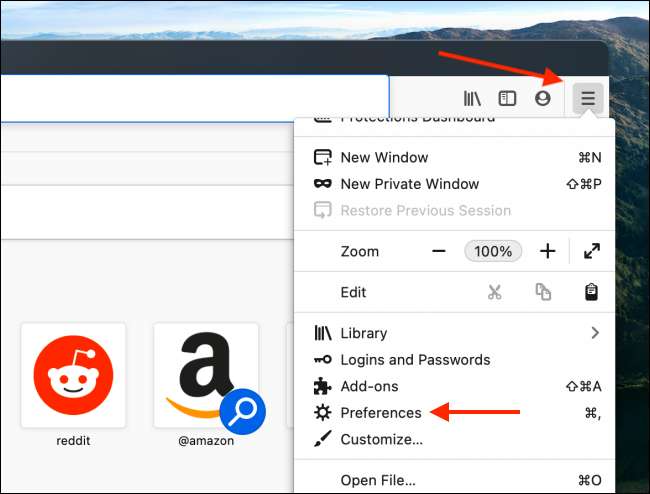
De la barre latérale, choisissez "Confidentialité et ampli; Option de sécurité.
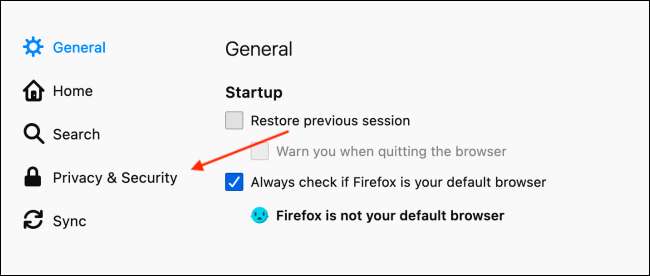
Next, décochez la case en regard de la "Demander de sauvegarder des connexions et des mots de passe pour les sites Web".

Et c'est tout. La prochaine fois que vous vous connectez à un nouveau site Web, Firefox ne vous dérangera pas de sauver le nom d'utilisateur et le mot de passe.
Désactiver "Enregistrer ce login" Pop-ups dans Firefox pour Android
Lorsque vous essayez de vous connecter à un nouveau site Web dans Firefox pour Android Vous verrez une pop-up demandant si vous souhaitez enregistrer les détails sur votre compte Firefox.
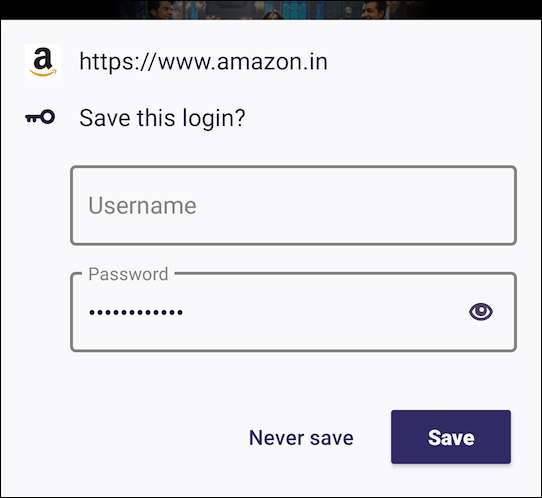
Vous pouvez désactiver cette fonctionnalité dans le menu Paramètres. Tout d'abord, ouvrez l'application Firefox sur votre smartphone ou votre tablette Android et dans la barre d'outils, appuyez sur le bouton de menu trois points.
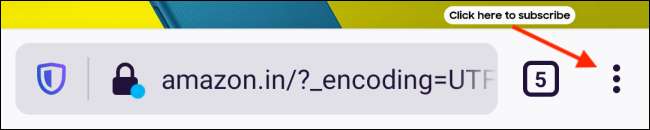
Maintenant, choisissez l'option "Paramètres".
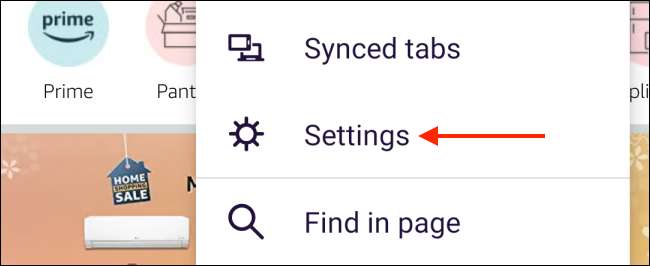
Allez dans la section "Login and Mots de passe".
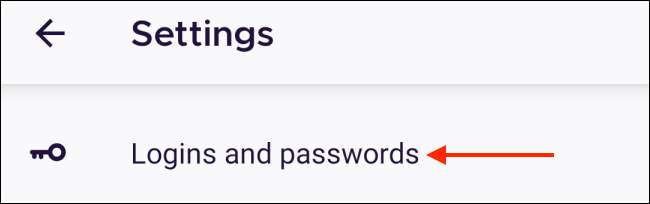
Sélectionnez l'option "Enregistrer les connexions et les mots de passe".
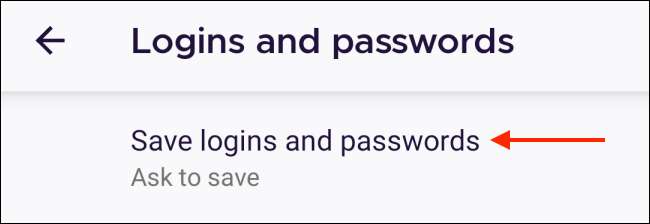
Depuis cet écran, passez à l'option "JAMAIS SAVE".
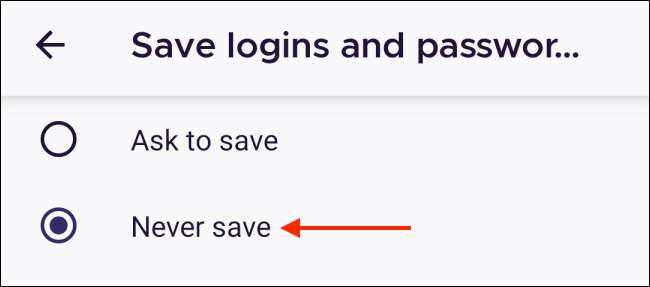
Firefox va maintenant arrêter de vous demander de sauvegarder des mots de passe à Firefox.
Éteignez Enregistrer la connexion Pop-ups dans Firefox pour iPhone et iPad
Le processus de désactivation de la sauvegarde des pop-ups de connexion est encore plus simple dans Firefox pour iPhone et iPad.
Pour commencer, ouvrez l'application Firefox sur votre iPhone ou iPad, Appuyez ensuite sur le bouton de menu à trois lignes dans la barre d'outils inférieure.
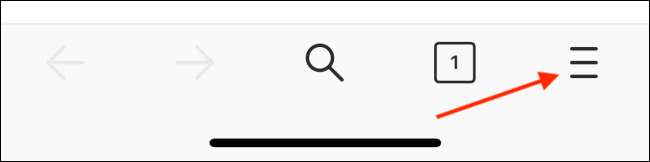
Choisissez l'option "Paramètres".
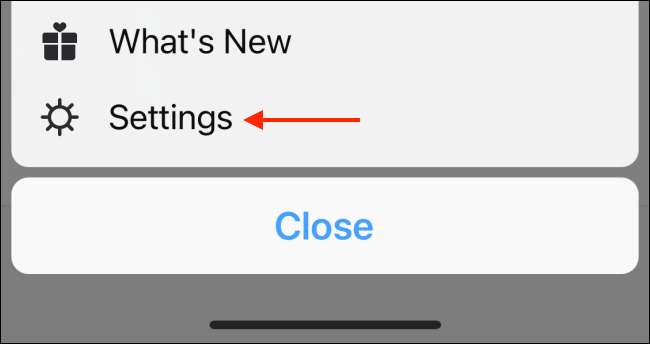
Naviguez jusqu'aux "Logins & Amp; Section des mots de passe ".
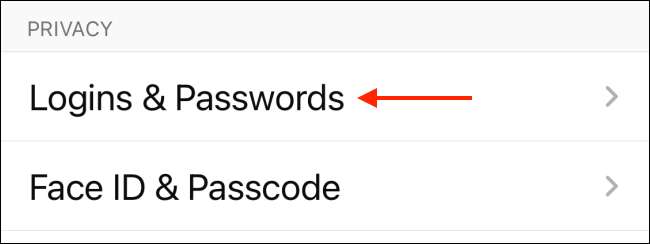
Basculez l'option «Enregistrer les connexions».

Firefox va maintenant arrêter de vous demander de sauvegarder de nouveaux mots de passe. Cela ne change rien quand il s'agit de mots de passe enregistrés existants. Vous pouvez toujours Voir et utiliser les mots de passe existants comme vous le feriez normalement.
EN RELATION: Comment voir un mot de passe enregistré dans Firefox







